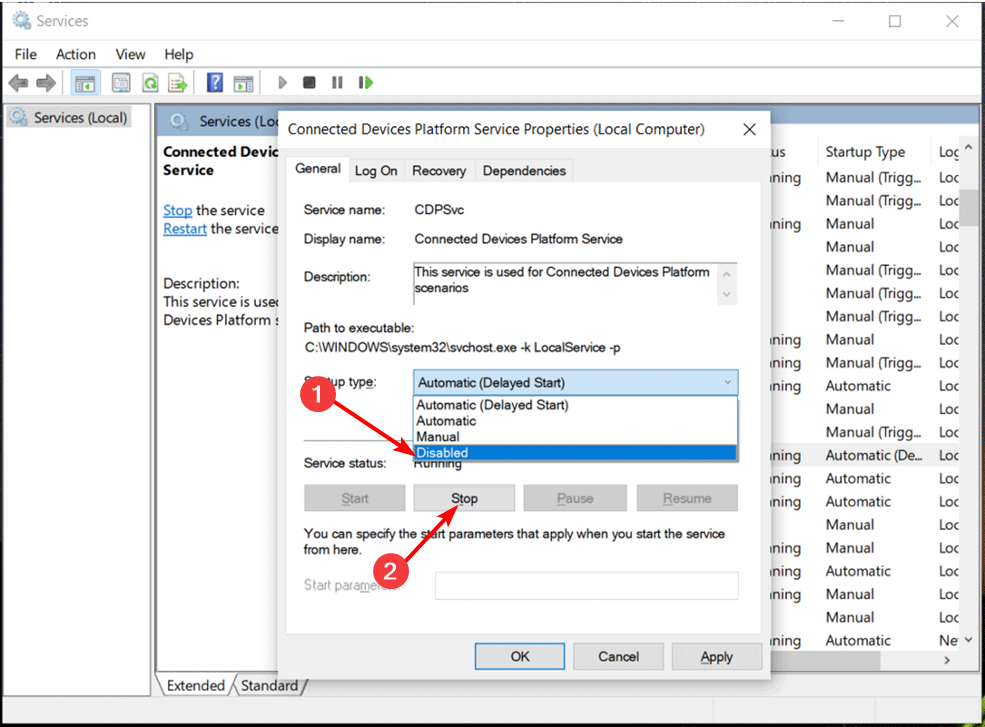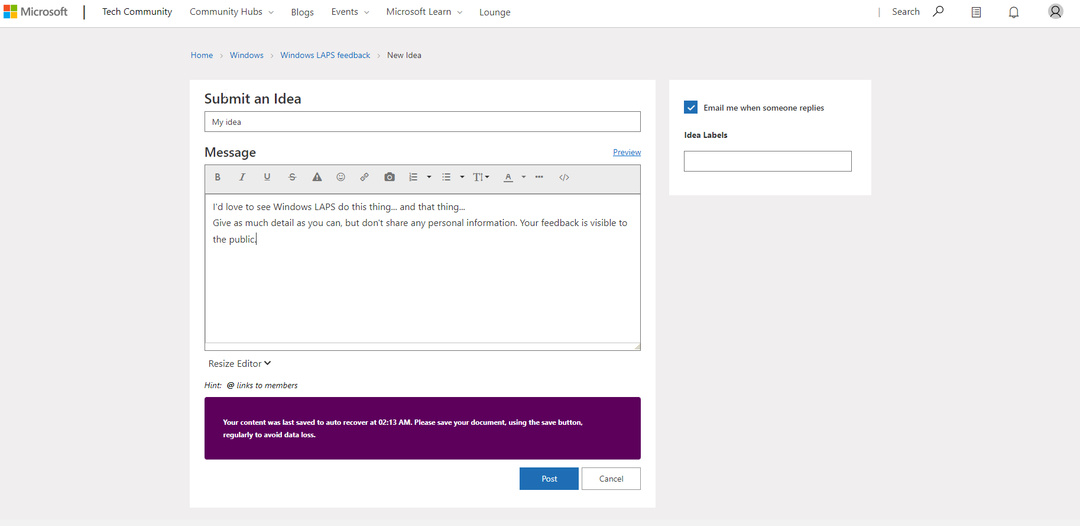Щоб виправити це, потрібно змінити порядок завантаження
- Помилка не дозволяє видалити певні розділи на жорстких дисках.
- Цей посібник надасть вам доступні виправлення для вирішення проблеми.
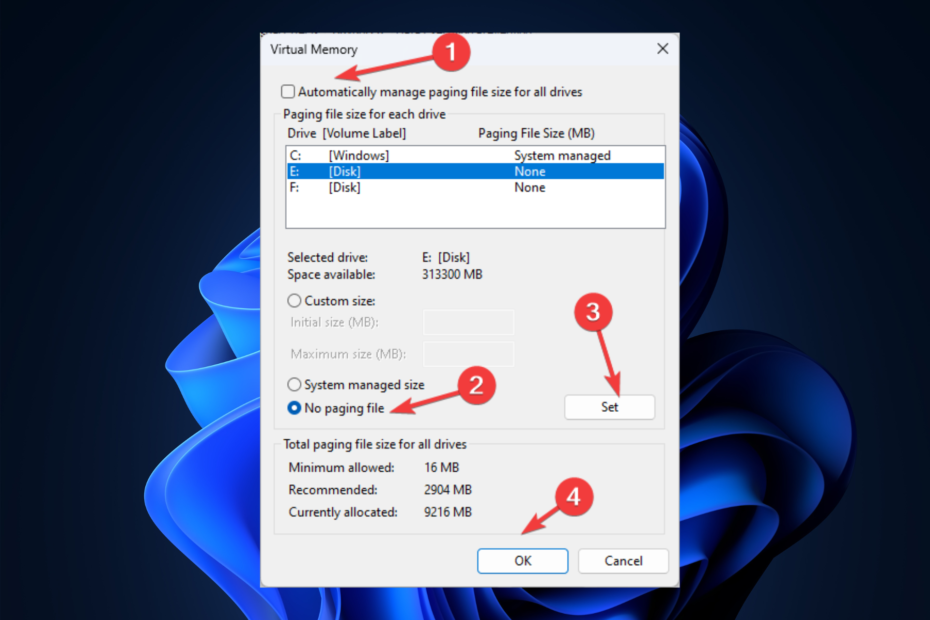
XВСТАНОВИТИ, НАТИСНУВШИ ЗАВАНТАЖИТИ ФАЙЛ
Це програмне забезпечення виправить поширені комп’ютерні помилки, захистить вас від втрати файлів, зловмисного програмного забезпечення, збою апаратного забезпечення та оптимізує ваш ПК для максимальної продуктивності. Вирішіть проблеми з ПК і видаліть віруси в 3 простих кроки:
- Завантажте Restoro PC Repair Tool який поставляється із запатентованими технологіями (патент доступний тут).
- Натисніть Розпочати сканування щоб знайти проблеми з Windows, які можуть спричиняти проблеми з ПК.
- Натисніть Відремонтувати все щоб вирішити проблеми, що впливають на безпеку та продуктивність вашого комп’ютера.
- Restoro завантажив 0 читачів цього місяця.
The Віртуальний диск Під час спроби видалити захищений том із жорсткого диска в Windows може з’явитися повідомлення про помилку служби Error: Delete is not allowed.
Системний том включає завантажувальний том, том аварійного дампа, том файлу підкачки та том сплячого режиму.
Вони є життєво важливими для функціонування вашої операційної системи, і їх видалення може призвести до того, що комп’ютер не завантажиться.
У цьому посібнику розглядатимуться рекомендовані фахівцями виправлення для вирішення проблеми після обговорення причин.
Що викликає помилку служби віртуального диска: видалення заборонено?
Причини появи помилки можуть бути різними; деякі з поширених:
- Видалення захищеного системного тому – Якщо ви намагаєтеся видалити завантажувальний, аварійний дамп, файл підкачки та том сплячого режиму, ви отримаєте цю помилку.
- Неправильні розділи диска – Якщо ви позначили неправильний том як завантажувальний, системний, файл сторінки або аварійний дамп, ця помилка може з’явитися.
- Помилки або пошкодження диска – Якщо на диску є помилки або диск пошкоджено, це може призвести до збою служби віртуального диска та відображення повідомлення про помилку.
- Проблема з програмним забезпеченням для керування дисками – Якщо на вашому комп’ютері встановлено несумісне програмне забезпечення для керування дисками, ця помилка може з’явитися. Вам потрібно видалити інструмент керування дисками.
Що я можу зробити, щоб виправити помилку служби віртуального диска: видалення заборонено?
Перш ніж виконувати розширені кроки з усунення несправностей, вам слід виконати такі перевірки:
- Спочатку вийміть жорсткий диск і вставте його назад у слот.
- Якщо ви ввели неправильний обсяг, спробуйте ще раз видалити розділи з правильним номером тому.
- Створіть точку відновлення.
1. Використовуйте командний рядок
- Прес вікна + Р щоб відкрити бігти консоль.
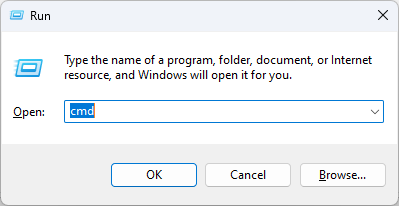
- Тип cmd і вдарити Ctrl + Shift і Введіть разом, щоб відкрити Командний рядок з правами адміністратора.
- Скопіюйте та вставте таку команду та натисніть Enter, щоб завантажити комп’ютер у середовищі відновлення Windows:
reagentc /boottore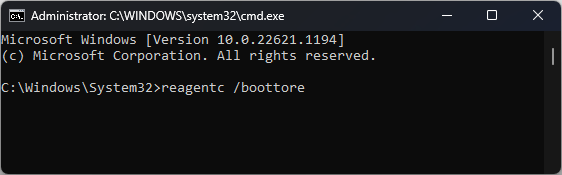
- Перезавантажте комп'ютер.
- На Виберіть варіант вікно, натисніть Усунення несправностей.
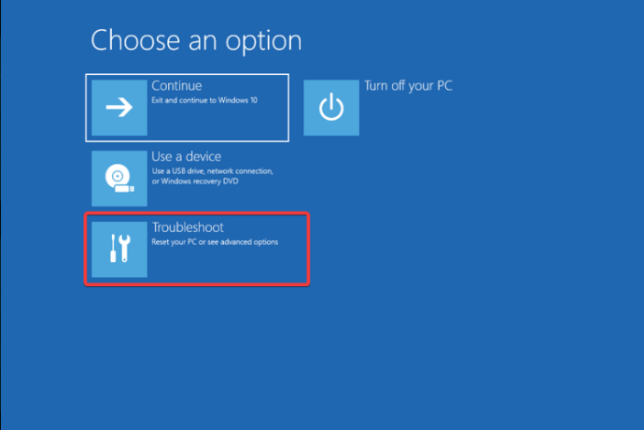
- Тепер виберіть Розширені опції.
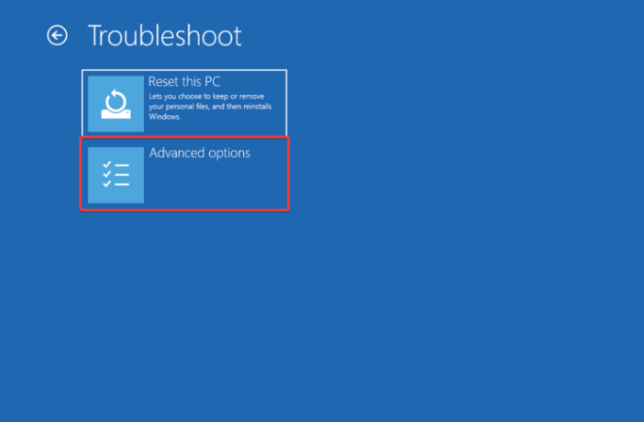
- Натисніть Командний рядок.
- Щоб продовжити, введіть ключ відновлення.
- Тепер у вікні командного рядка введіть наступні команди одну за одною та натискайте Enter після кожної команди:
diskpartСписок дисківВиберіть диск 0Розділ спискуВиберіть розділ 1Видалити розділВихід
- Шукаєте спрощену Windows 11? Tiny11 — це відповідь
- Помилка NVIDIA GeForce Now 0xc0f1103f: 7 способів її вирішення
- Як швидко перезавантажити графічний процесор за допомогою гарячої клавіші
- Об’єднайте диск C і D у Windows 11: як це зробити за 3 кроки
2. Змініть порядок завантаження
- Прес вікна + I, щоб відкрити налаштування.
- Йти до система, а потім натисніть Відновлення.
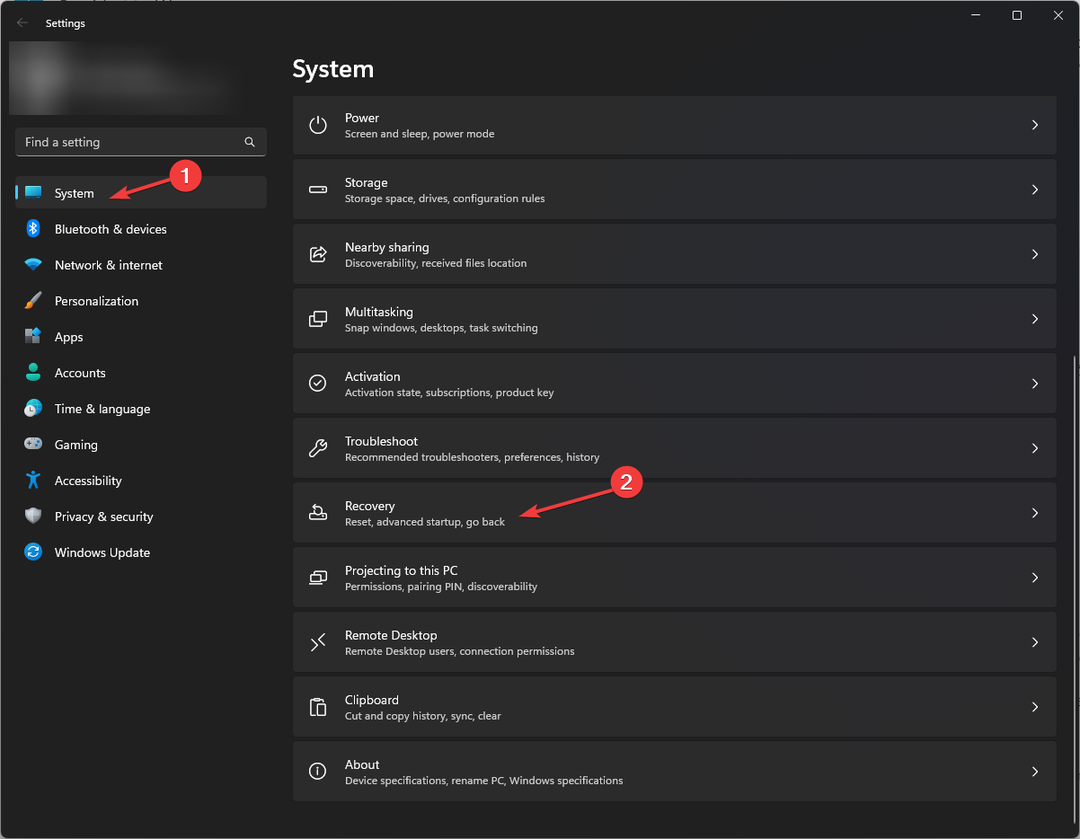
- Під Варіанти відновлення, поруч з Розширений запуск, натисніть Перезапустіть зараз.
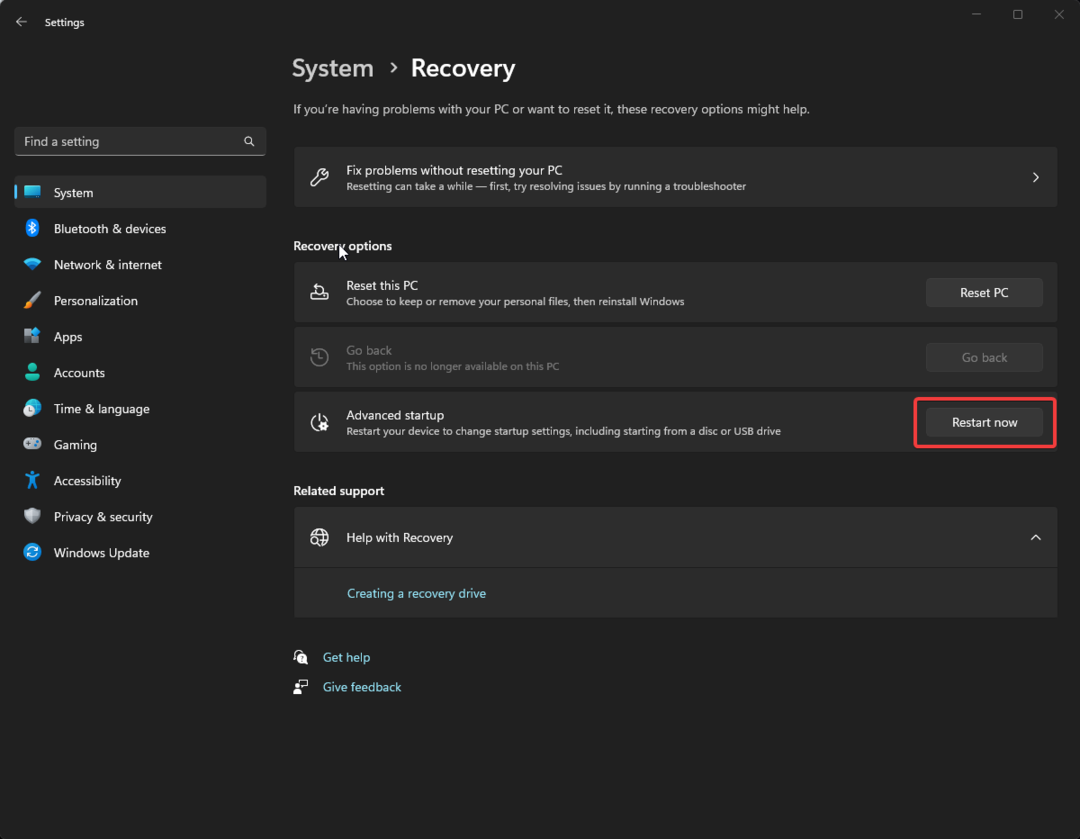
- Увімкнено Виберіть варіант вікно, виберіть Усунення несправностей.
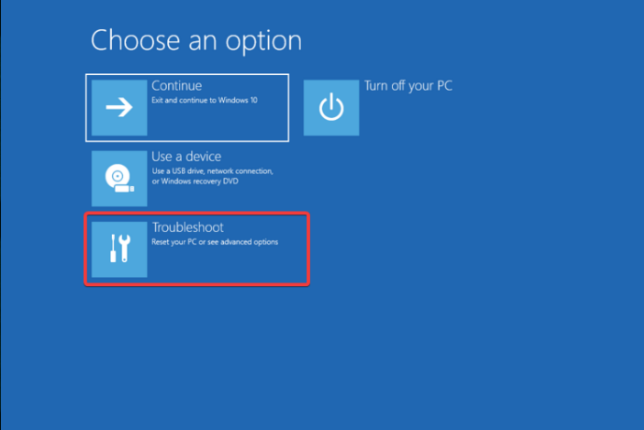
- На Усунення несправностей сторінку, натисніть Розширені опції.
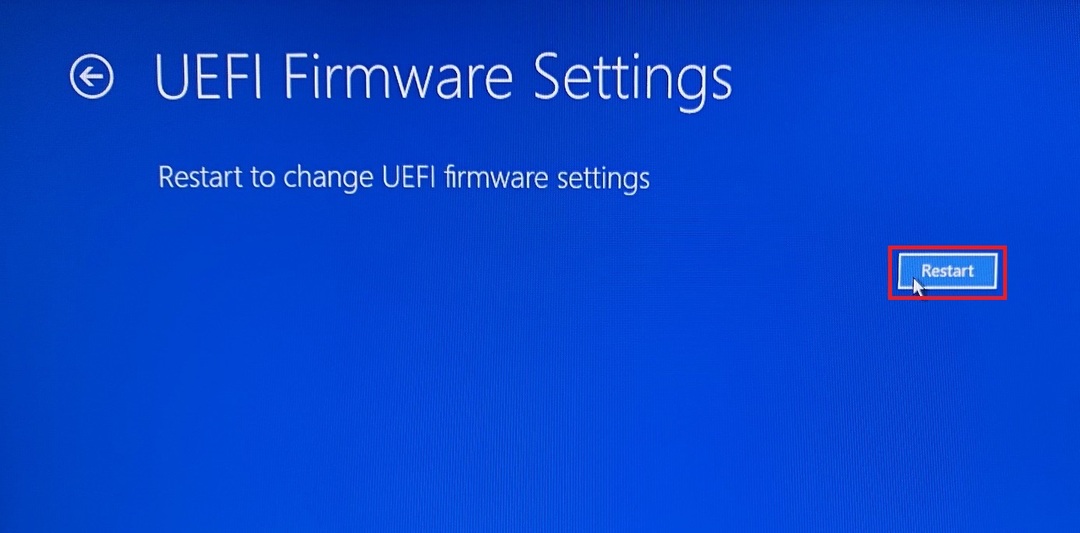
- Тепер виберіть Налаштування прошивки UEFI від Розширені опції.
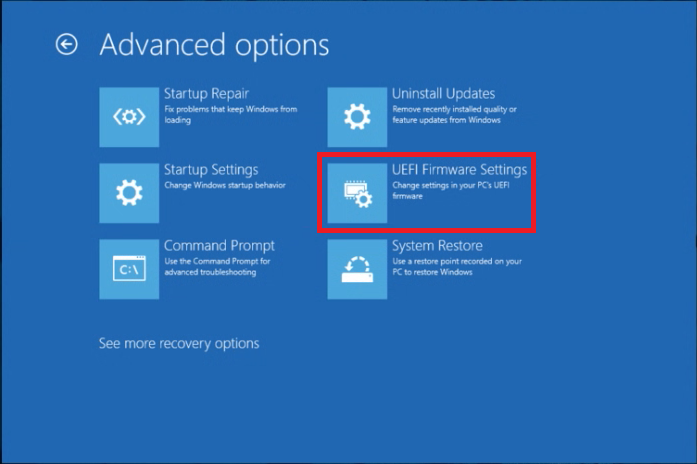
- Натисніть Перезапустіть.
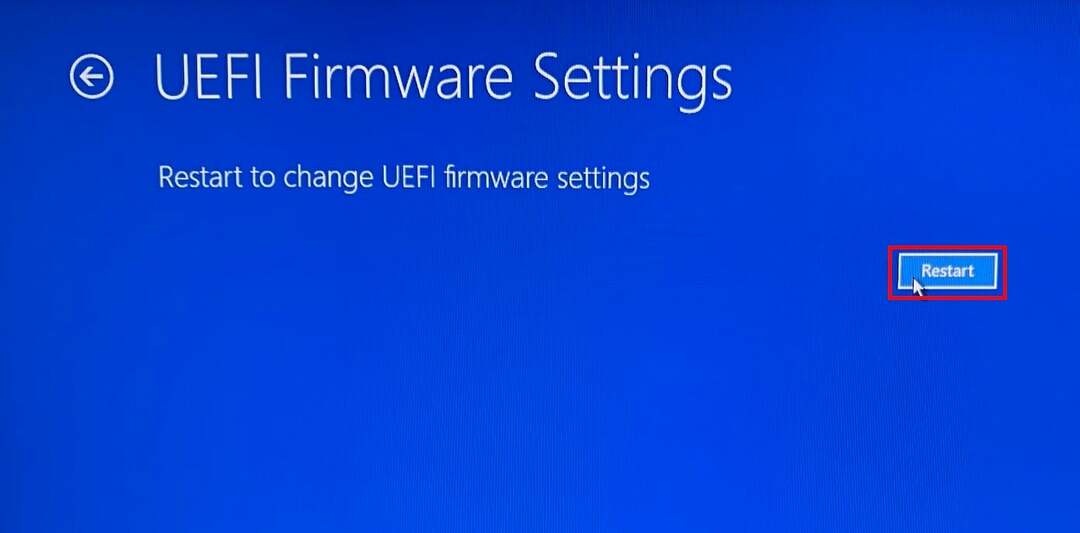
- Виберіть відповідну опцію для входу в BIOS.
- Йти до Конфігурація завантаження, а потім натисніть Послідовність завантаження.
- Виберіть підключений жорсткий диск або SSD.
- Тепер перейдіть до Вихід і натисніть Зберегти зміни та вийти.
3. Вимкніть файл підкачки
- Прес вікна + Р щоб відкрити бігти вікно.
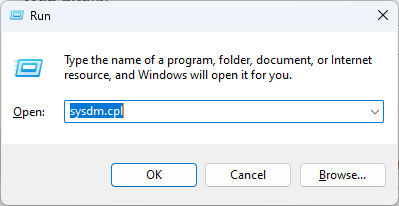
- Тип sysdm.cpl і натисніть Enter, щоб відкрити Властивості системи.
- Перейти до Просунутий вкладка, під Продуктивністьі натисніть Налаштування.
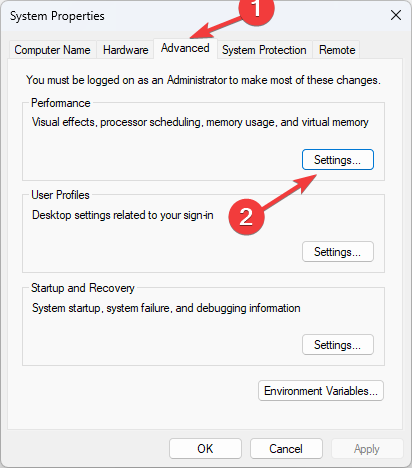
- На Параметри продуктивності вікно, перейдіть на Просунутий вкладка і под Віртуальна пам'ять, натисніть Зміна.
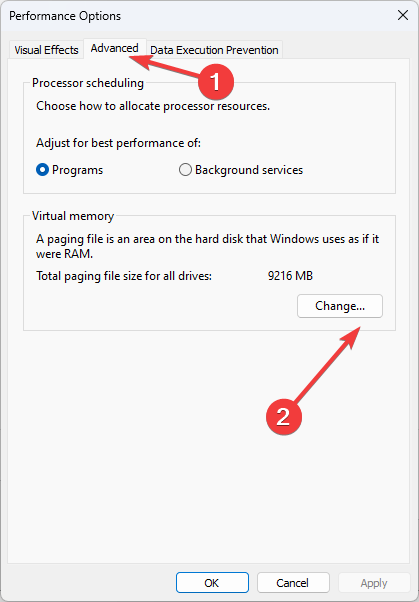
- Зніміть позначку біля Автоматично керуйте розміром файлу підкачки для всіх дисків.
- Виберіть розділ диска та натисніть перемикач поруч Без пейджінгу.
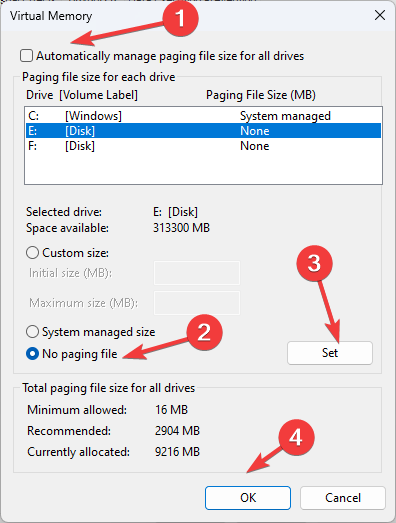
- Натисніть встановити і потім в порядку.
- Потім у вікні «Параметри продуктивності» натисніть «Застосувати» та «ОК».

- Натисніть OK на Властивості системи вікно для підтвердження змін.
Отже, ось кроки, які вам потрібно виконати, щоб виправити помилку служби віртуального диска: видалення не дозволено на поточному завантажувальному, системному, файлі підкачки, томі аварійного запису або томі сплячого режиму. Спробуйте їх і повідомте нам, що спрацювало для вас, у розділі коментарів.
Виникли проблеми? Виправте їх за допомогою цього інструменту:
СПОНСОРОВАНО
Якщо наведені вище поради не допомогли вирішити вашу проблему, на комп’ютері можуть виникнути глибші проблеми з Windows. Ми рекомендуємо завантаження цього інструменту відновлення ПК (оцінка «Чудово» на TrustPilot.com), щоб легко їх вирішити. Після встановлення просто натисніть Розпочати сканування кнопку, а потім натисніть на Відремонтувати все.